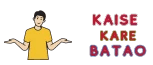दोस्तों आप जानते हैं कि अगर आपके कंप्यूटर की चमक या Brightness ज्यादा हो गई है और आप इसे कम करना चाहते हो | पर आपको ये पता नहीं है कि कंप्यूटर की ब्राइटनेस कैसे कम होगी, तो आज हम आपको इस आर्टिकल के जरिए बताएंगे कि किस तरह आप आसानी से Computer ki Brightness को कम कर सकते हो|
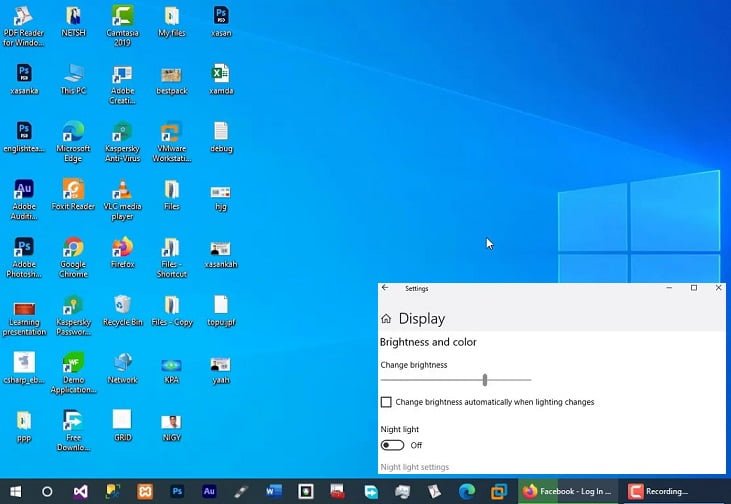
Computer ki Brightness Kaise Kam Kare in Hindi
दोस्तों जैसे कि आप कंप्यूटर पर कोई भी काम कर रहे हैं मान लीजिए आप टाइपिंग कर रहे हो, ऑफिस का काम कर रहे हो या ईमेल चेक कर रहे हो और अचानक से आपसे कोई बटन कंप्यूटर की Brightness का प्रेस हो जाता है जिससे आपके कंप्यूटर की चमक ज्यादा हो जाती है और वे आपकी आँखों में चुभने लगती है तो आप परेशान हो जाते हैं कि किस तरह से Computer ki Brightness को कम किया जाए |
हम आपको बताना चाहते हैं कि जिन लोगों को कम्प्यूटर की जानकारी है वे तो इस चीज को आराम से कर लेंगे पर जिन्हे कंप्यूटर की इतनी जानकारी नहीं है उन्हें कंप्यूटर की ब्राइटनेस को कम करने में दिक्कत आ सकती है | ऐसे में इन लोगों को परेशान होने की जरूरत नहीं है | हम आपको स्टेप वाई स्टेप बताएंगे कि किस तरह से Computer ki Brightness कम की जा सकती है |
Computer ki brightness कम होगी कुछ स्टेप को फॉलो करके
कंप्यूटर की ब्राइटनेस को कम करने के लिए आपको कुछ स्टेप्स को फॉलो करना होगा |इन स्टेप्स को फॉलो करने के बाद आप आसानी से अपने कंप्यूटर की चमक को कम कर सकोगे | आइए जानते हैं वे कौन से स्टेप हैं –
Windows 7 यूजर करें यह काम
- सबसे पहले आपको अपने कंप्यूटर में windows key प्रेस करना है |
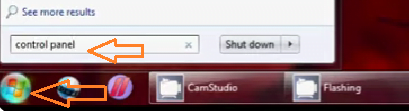
- इसके बाद आपके सामने Start Menu Search Option खुल जाएगा |
- आपको इस Search box में Control Panel लिख कर enter कर देना है |
- इसके बाद आपके सामने Next Page ओपन हो जाएगा|
- यहां आपको Display के बटन पर किल्क करना होगा |

- इस बटन पे किल्क करते ही आप Brightness के पेज में पहुंच जाओगे |
- अब आपको Calibrate Color के ऑप्शन पर किल्क करना है |
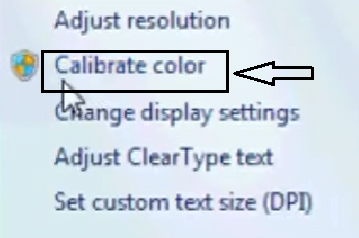
- इसके बाद आपको Next बटन पर किल्क करना होगा |
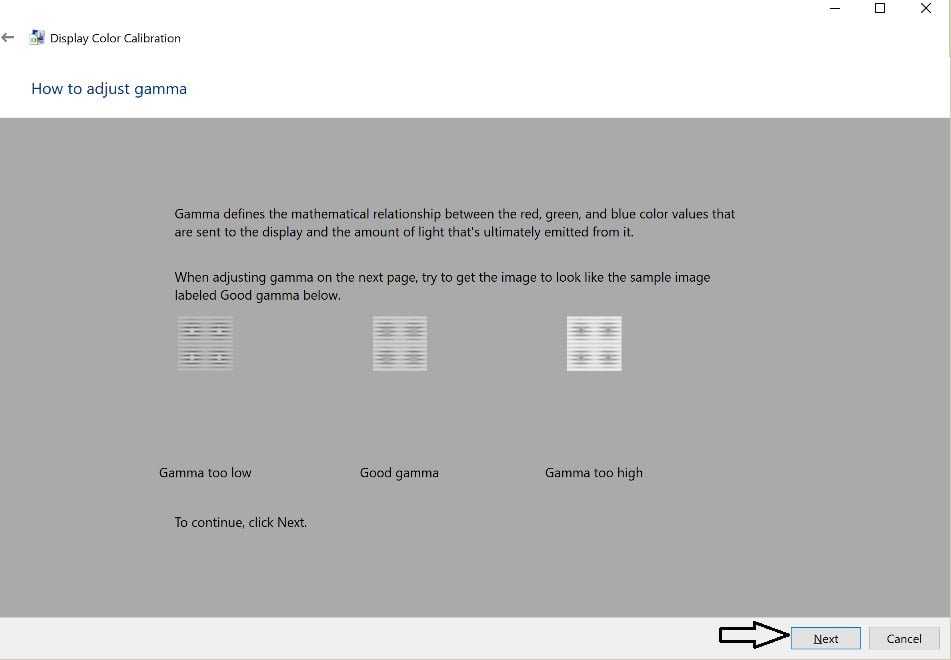
- Next बटन पे किल्क करने के बाद आपको इसी बटन को दुबारा प्रेस करना होगा |
- अब आपके सामने brightness का सिंबल दिखाई देगा |
- आपको इसे अपने हिसाब से adjust कर लेना है |
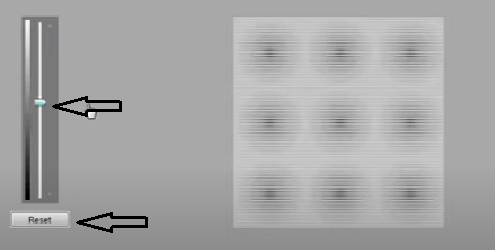
- अगर आप इसे ऊपर करोगे तो कंप्यूटर की ब्राइटनेस ज्यादा हो जाएगी और आप इसे नीचे करोगे तो इसकी ब्राइटनेस कम हो जाएगी | हमे कंप्यूटर की ब्राइटनेस कम करनी है तो इसे नीचे की ओर लाना है|
- इसके बाद आपको reset के बटन पर किल्क कर देना है |
- इस बटन पे किल्क करते ही आपके कंप्यूटर की brightness कम हो जाएगी |
Windows 10/11 इस्तेमाल करने वाले ऐसे करें Brightness कम
- सबसे पहले आप Start Menu (विंडोज़ आइकन) पर क्लिक करें|
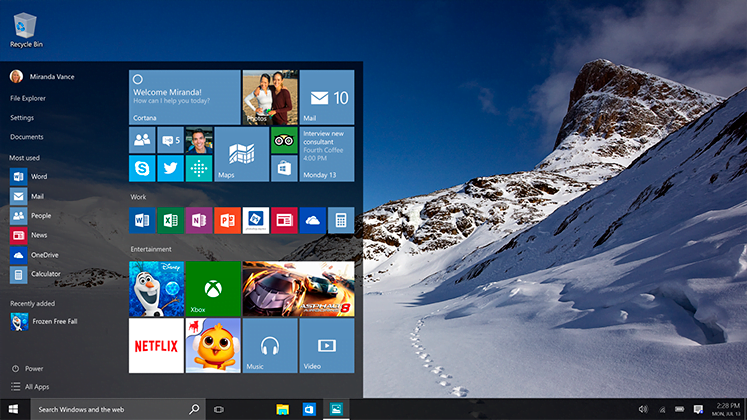
- उसके बाद आप Setting पर क्लिक करें|
- फिर आप सिस्टम खोलें और डिस्प्ले पर क्लिक करें|
- इसके बाद आप Brightness और रंग के ठीक नीचे, स्क्रीन की चमक को आपके अनुरूप स्तर पर समायोजित करने के लिए स्लाइडर का उपयोग कर सकते हो।
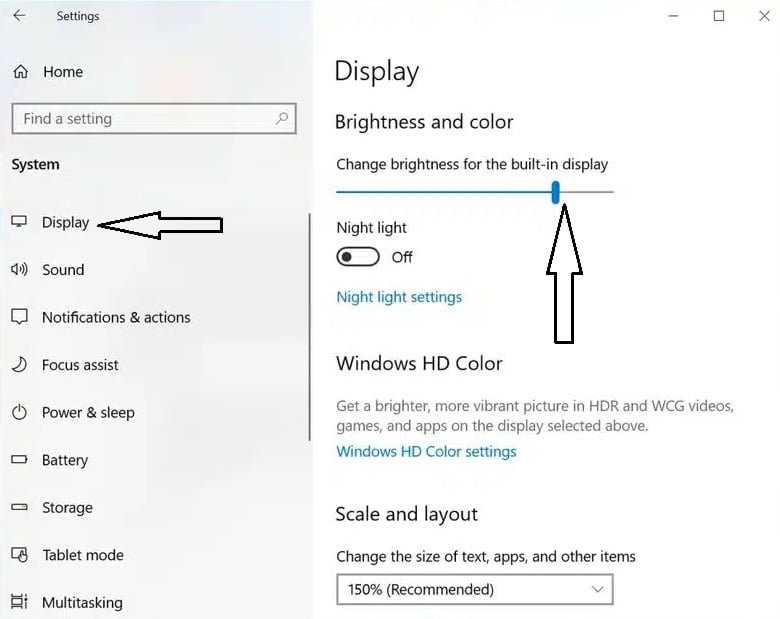
- अगर आप इसे बाईं ओर करते हो तो स्क्रीन की Brightness कम हो जाएगी और अगर आप इसे दाईं ओर करते हो स्क्रीन की चमक बढ़ जाएगी |
- यहाँ आपको स्क्रीन की brightness कम करनी है जिसके लिए आपको स्लाइडर को बाईं ओर घुमाना है ताकि brightness कम हो सके |
Direct Keyboard से ऐसे करें brightness कम
- सबसे पहले आपको अपने कंप्यूटर के कीबोर्ड में जाना है |
- उसके बाद आपको कंप्यूटर की ब्राइटनेस कम करने के लिए Fn + F11 को प्रेस करना है |
- इस बटन को प्रेस करके आप कंप्यूटर की ब्राइटनेस कम कर सकोगे |
Mobile Me Home Screen Ads Kaise Band Kare
इस आर्टिकल के जरिए हमने आपको Computer ki Brightness Kaise Kam करे के बारे मे सारी जानकारी स्टेप वाई स्टेप दे दी है| ऊपर बताए गए इन स्टेप्स को फॉलो करके आप आसानी से कंप्यूटर की ब्राइटनेस कम कर सकोगे |